jQuery in Visual Studio – यानी जब हम jQuery Development के लिए Visual Studio Use करते हैं, तब हमें बिना किसी तरह का Configuration किए हुए jQuery Frameworks से सम्बंधित Code Completion व IntelliSense जैसी Advance सुविधाऐं Automatically मिल जाती है। Visual Studio Install करने के बाद जब Run करते हैं, तब ये कुछ निम्नानुसार दिखाई देता है:
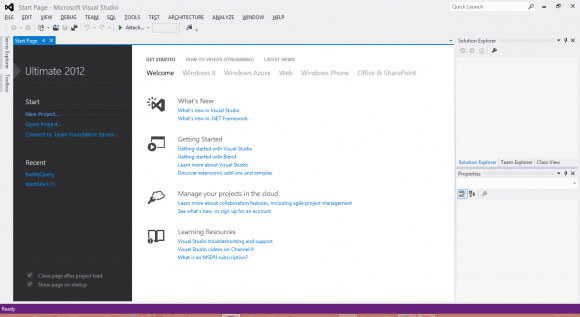
Visual Studio का प्रयोग करते हुए जब हम Web Page Design करना चाहते हैं, तब हमें निम्न चित्रानुसार FILE Menu से New Option को Select करते हुए “Web Site…” Option को Click करना होता है:

जैसे ही हम इस Option पर Click करते हैं, हमारे सामने निम्नानुसार एक Dialog Box Display होता है:

इस Dialog Box में हमें चित्र में दिखाए अनुसार पहले Option को Select करना होता है और अपने Project का नाम व उसका Path Specify करके OK Button पर Click करना होता है।
जैसे ही हम OK Button पर Click करते हैं, एक Empty Project Create हो जाता है, जिसमें हम हमारी जरूरत के अनुसार अन्य Files Create कर सकते हैं। नई HTML File Add करने के लिए हमें फिर से FILE Menu में New Option को Click करना होता है और इस बार हमें निम्न चित्रानुसार “File…” Option को Select करना होता है:

जैसे ही हम “File…” Option पर Click करते हैं, हमारे सामने निम्नानुसार एक नया Dialog Box आता है, जिसमें विभिन्न प्रकार की Files में से हम जिस तरह की File चाहें वैसी File Create कर सकते हैं। मानलो कि हमें एक HTML File Create करनी है, तो हम निम्न चित्रानुसार “HTML Page” Option को Select करके “Add” Button पर Click कर सकते हैं:

जैसे ही हम “Add” Button पर Click करते हैं, हमारे सामने निम्न चित्रानुसार एक नया Web Page Open हो जाता है, जिसे हमने अभी Add किया है और यही Page हमारे Web Project के Solution Explorer में भी Add हो जाता है, जिसे हम निम्न चित्र में देख सकते हैं:

इसी प्रकार से हम विभिन्न प्रकार की Web Project Files जैसे कि XML, HTML, CSS, JavaScript आदि को हमारे Current Web Project में Add कर सकते हैं।
चूंकि हम हमारे Web Project में jQuery को Use करना चाहते हैं, इसलिए सबसे पहले हमें हमारे Web Project में jQuery Framework की JavaScript Library File को Add करना होगा। इस File को हम http://jquery.com Website से Download कर सकते हैं।
इस File को Add करने के लिए हमें निम्न चित्रानुसार अपने Solution Explorer में दिखाई देने वाले अपने Web Project पर Mouse से Right Click करना होगा व Display होने वाले Popup Menu में Add Option को Select करके “Existing Items…” को Click करना होगा-

जैसे ही हम इस Option पर Click करते हैं, हमें निम्न चित्रानुसार एक Dialog Box दिखाई देता है, जहां हमें हमारी jQuery Library File का Location Specify करके Add Button पर Click करना होता है:

Add Button पर Click करते ही हमारी jQuery Library File हमारे Web Project के Solution Explorer में निम्न चित्रानुसार Add हो जाती है:

जैसाकि हम उपरोक्त चित्र में देख सकते हैं कि अब हम हमारी jQuery File को अपने Current Web Project के Current HTML Page में <script> Element द्वारा Embed कर सकते हैं और जैसे ही हम इसे अपने Current HTML Page में Embed करते हैं, हम इसके विभिन्न Methods को निम्न चित्रानुसार Code Completion List द्वारा Access कर सकते हैं:

इस प्रकार से हम jQuery Development के लिए Visual Studio को बडी ही आसानी से उपयोग में ले सकते हैं और Visual Studio वर्तमान समय में सबसे Advance jQuery Development IDE है।
 ये Article इस वेबसाईट पर Selling हेतु उपलब्ध EBook jQuery in Hindi से लिया गया है। इसलिए यदि ये Article आपके लिए उपयोगी रहा, तो निश्चित रूप से ये पुस्तक भी आपके लिए काफी उपयोगी साबित होगी।
ये Article इस वेबसाईट पर Selling हेतु उपलब्ध EBook jQuery in Hindi से लिया गया है। इसलिए यदि ये Article आपके लिए उपयोगी रहा, तो निश्चित रूप से ये पुस्तक भी आपके लिए काफी उपयोगी साबित होगी।
jQuery in Hindi | Page:711 | Format: PDF
